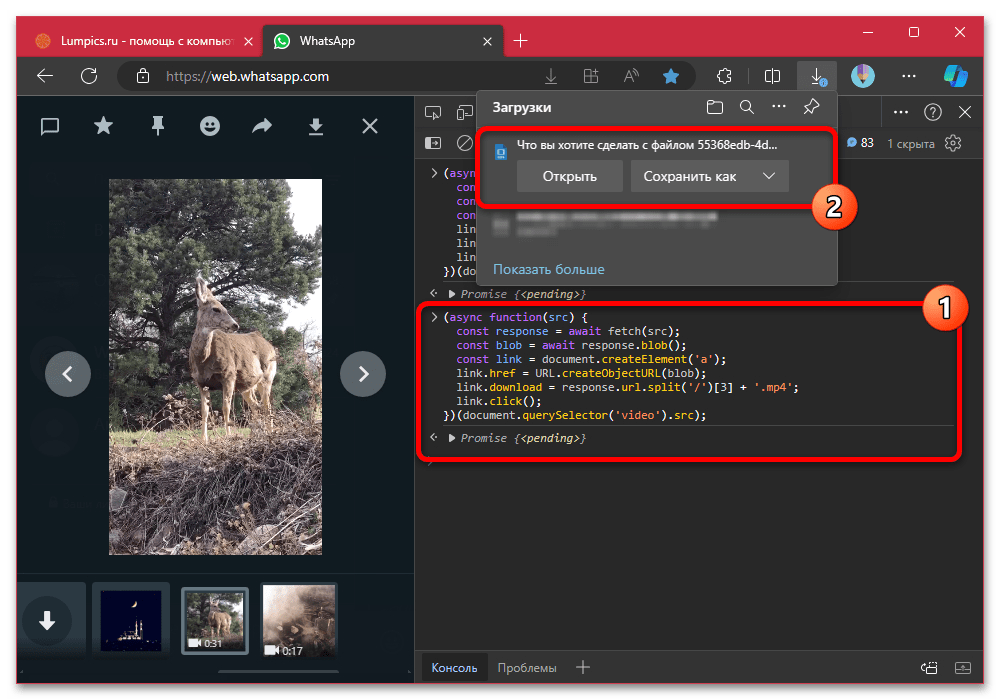Содержание:
Способ 1: Стандартные средства чатов
Основной доступный на официальной основе способ скачивания видео из WhatsApp Web заключается в использовании встроенного средства просмотра публикаций в рамках той или иной переписки. Таким образом можно получить любой отображающийся на странице ролик вне зависимости от автора, равно как и фото, однако статусы в формате видео нужной кнопки не предоставляют и требуют отдельного рассмотрения.
Читайте также: Как скачать видео и статус в WhatsApp
- Первым делом для выполнения поставленной задачи необходимо выбрать переписку на соответствующей боковой панели и найти нужное видео в общей истории сообщений. Встроенная поисковая строка, к сожалению, не рассчитана на поиск такого рода записей, но может использоваться для фильтрации по дате.
- Если вы планируете скачивать большое количество роликов, лучше всего воспользоваться внутренней медиатекой. Открыть данный раздел можно путем нажатия левой кнопкой мыши по блоку с названием чата или выбора пункта «Данные» из меню и последующего перехода по ссылке «Медиа, ссылки и документы» практически в самом начале экрана.
- Разобравшись с открытием нужного раздела и поиском видео, начните воспроизведение и обязательно дождитесь завершения. Ускорить процесс предварительной загрузки можно за счет самостоятельной перемотки ролика на нижней панели.
- Чтобы получить видеофайл, воспользуйтесь отмеченной кнопкой «Скачать» в правой части верхней панели инструментов. После этого необходимо будет выбрать место на компьютере, если данная функция включена в настройках браузера, и дождаться завершения загрузки.
Итоговый файл всегда имеет наиболее совместимый формат MP4 и оригинальное качество. При этом, если вы сталкиваетесь с трудностями в процессе получения видео, например отсутствием кнопки «Скачать», обязательно попробуйте перезагрузить страницу. В некоторых случаях также может помочь выход из аккаунта и повторная синхронизация, включающая загрузку вложений с мобильной платформы.
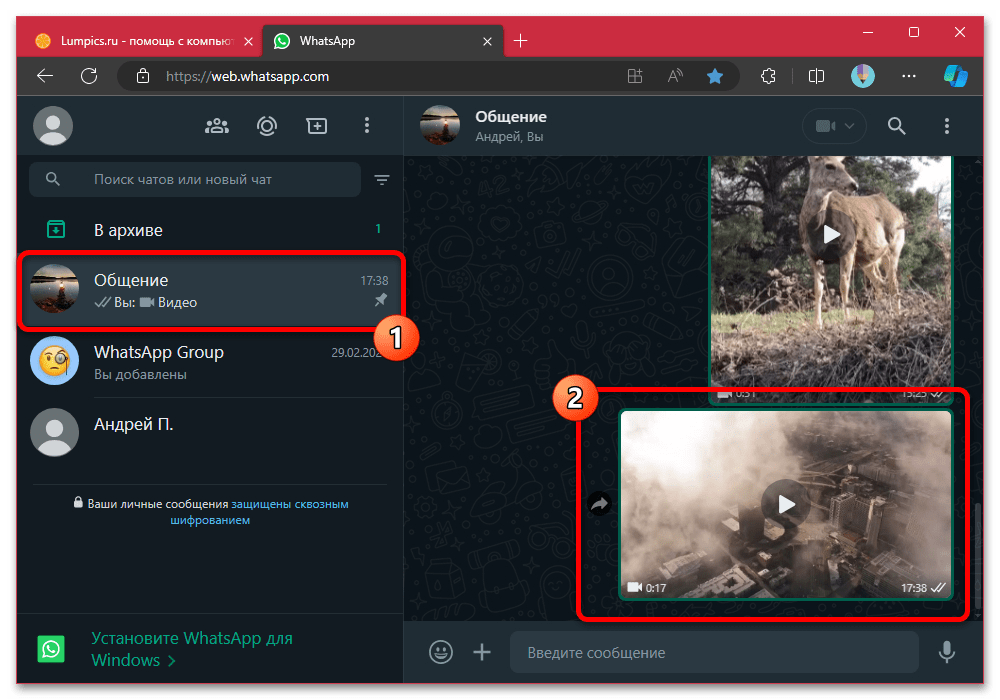
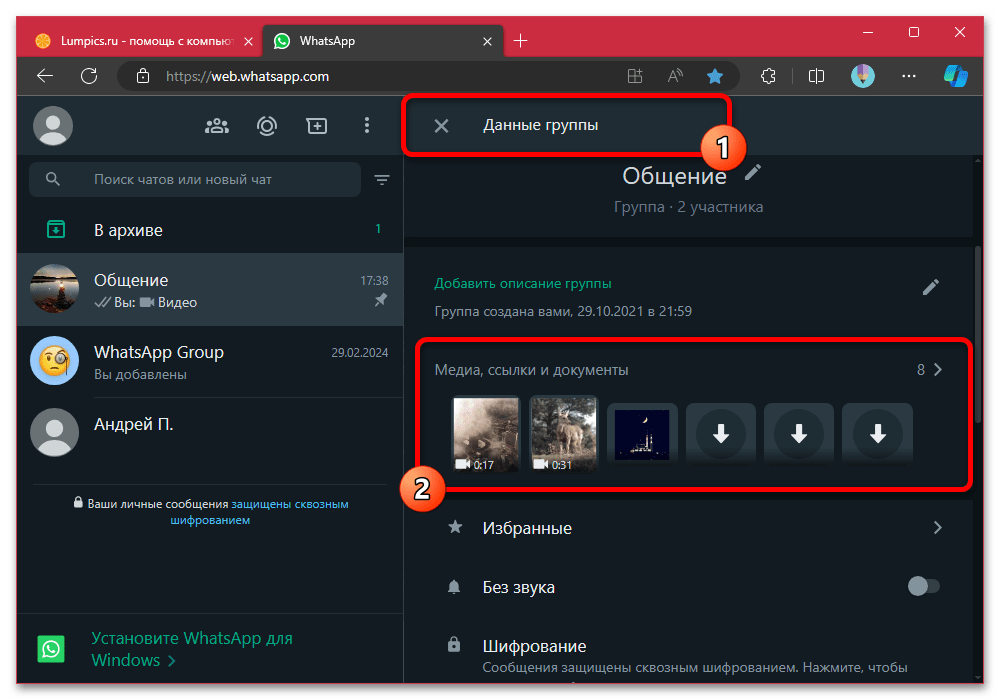
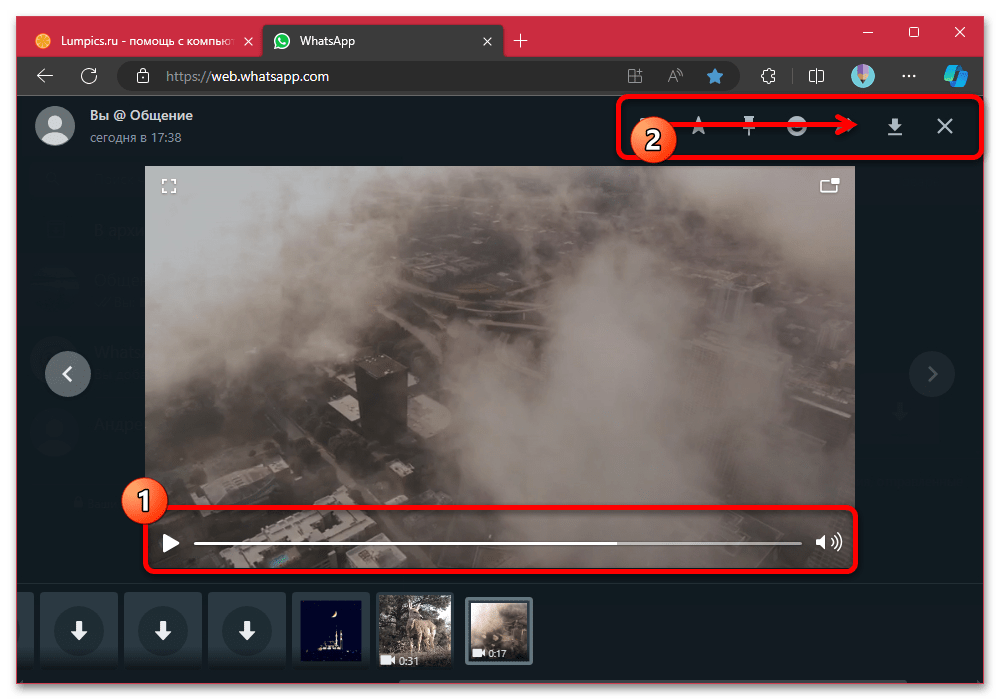
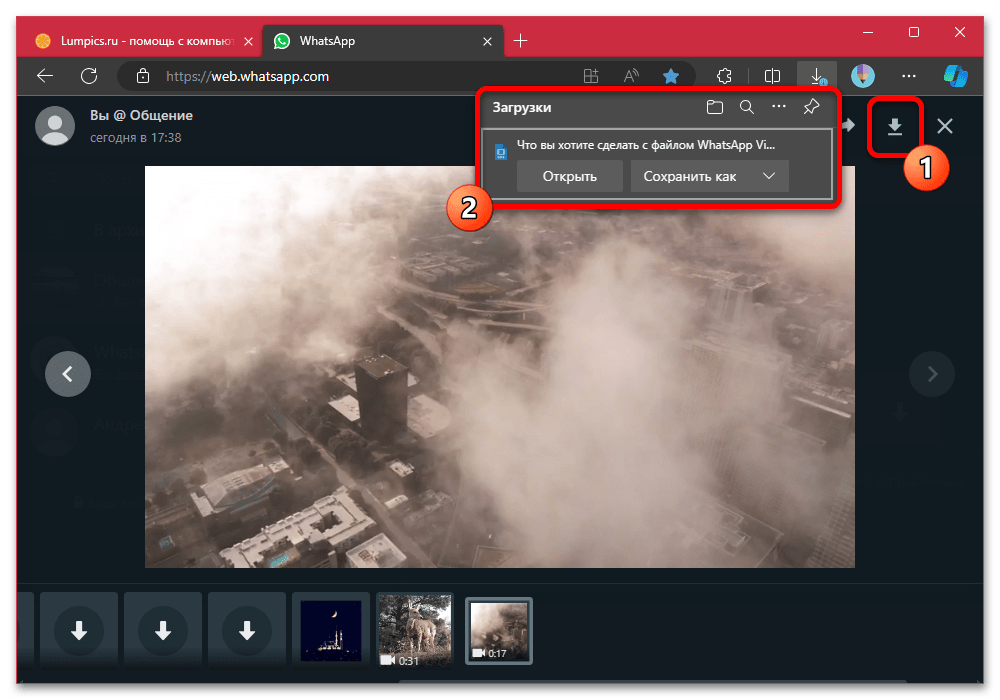
Способ 2: Расширение для скачивания статусов
Как уже было упомянуто ранее, статусы отличаются от привычных публикаций во вложениях диалогов, так как по умолчанию средство просмотра не предоставляет нужной кнопки даже после полной предварительной загрузки содержимого. Обойти данное ограничение можно с помощью сторонних решений, наиболее простым из которых является специальное ориентированное на скачивание статусов расширение для браузеров на основе Хрома.
- Откройте подходящий браузер, будь то Google Chrome, Microsoft Edge, Яндекс или Opera, и перейдите по представленной выше ссылке. Здесь необходимо воспользоваться кнопкой «Установить», подтвердить добавление и убедиться в появлении нового значка в разделе «Расширения».
- Сразу после установки перейдите на официальный сайт WhatsApp Web и в верхней части боковой панели откройте категорию «Статус». Если данная страница была открыта до установки дополнения, обязательно перезагрузите страницу через браузерную кнопку или нажатие «F5» на клавиатуре.
- Выберите из общего списка нужный статус и перейдите на страницу просмотра. Чтобы избежать ошибок в будущем, желательно дополнительно закрыть и повторно открыть данный плеер, потому как расширение периодически не распознает видео.
Читайте также: Как смотреть статусы в WhatsApp
- Находясь в окне просмотра статуса, на верхней панели браузера или в главном меню откройте список расширений и выберите установленный «WhatsApp Web Status Saver». После этого будет достаточно нажатия единственной доступной кнопки «Download Status».
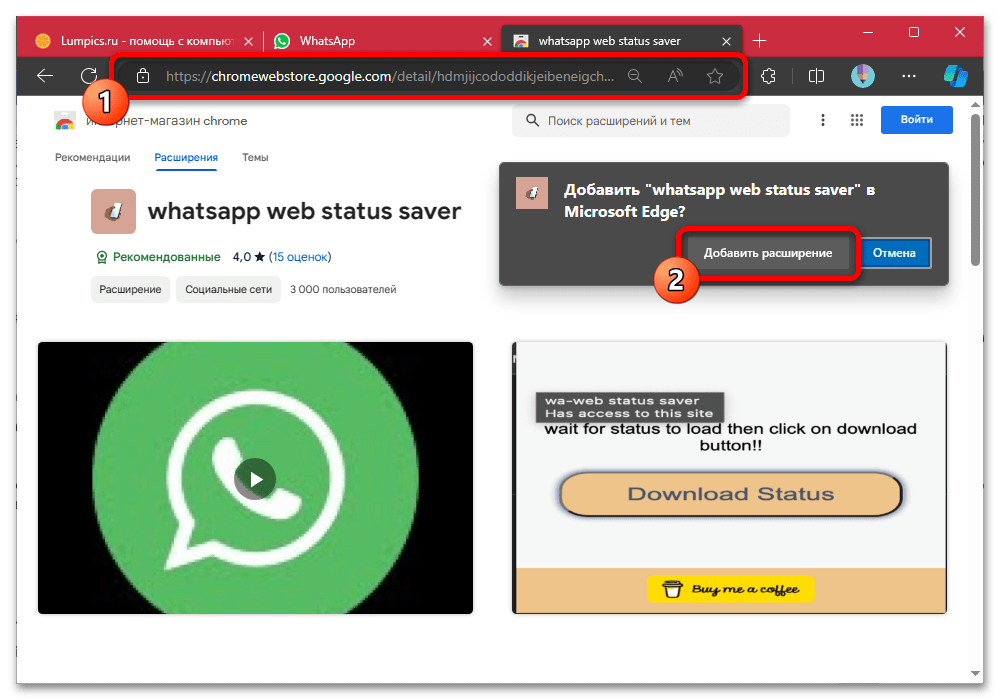
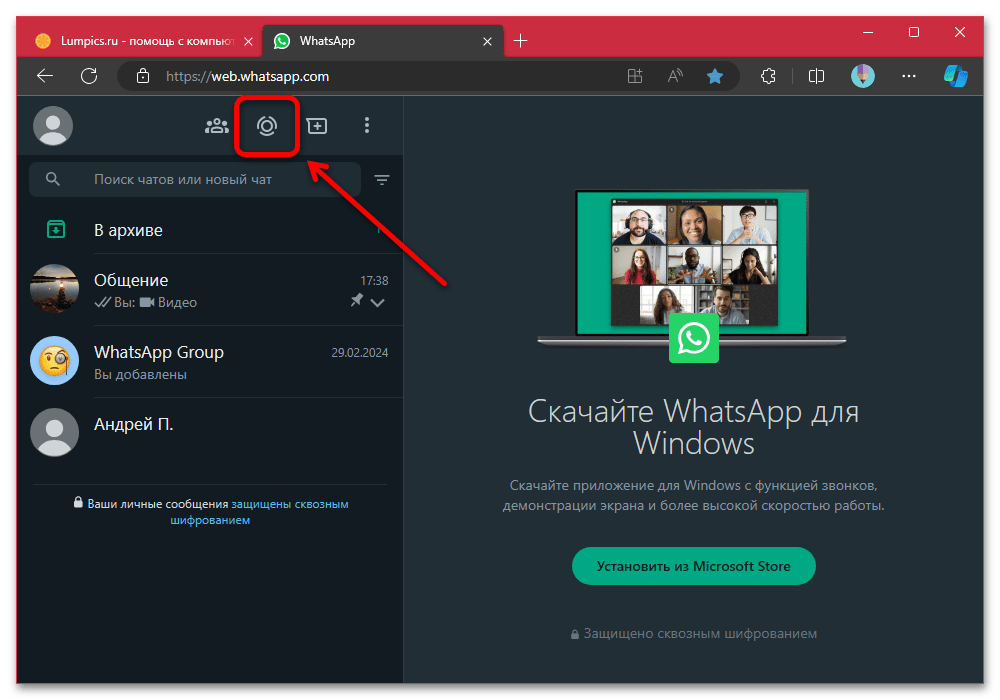
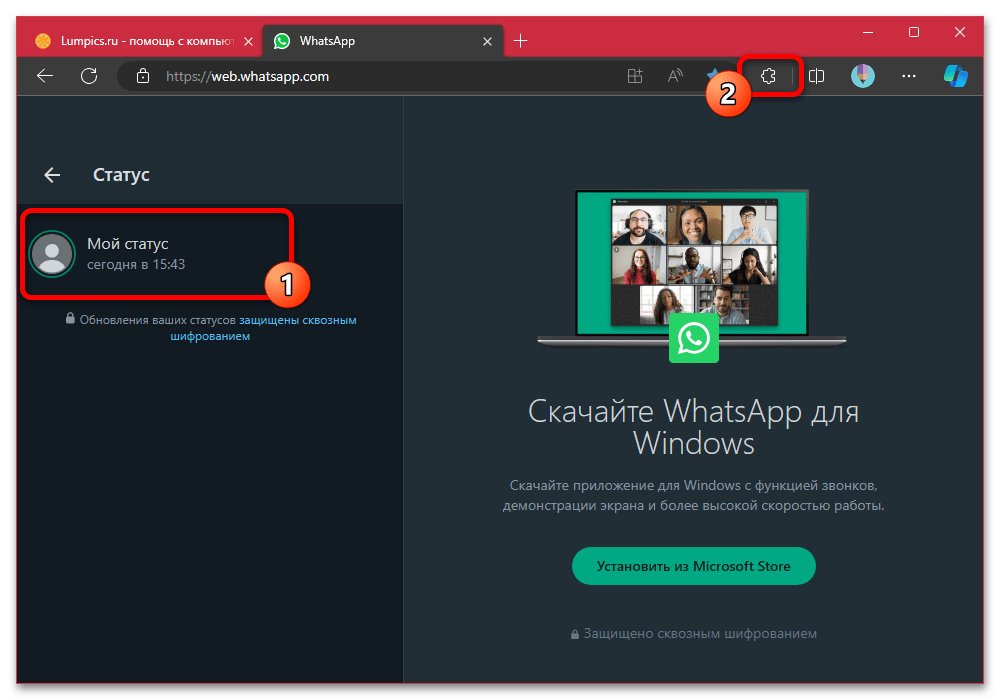
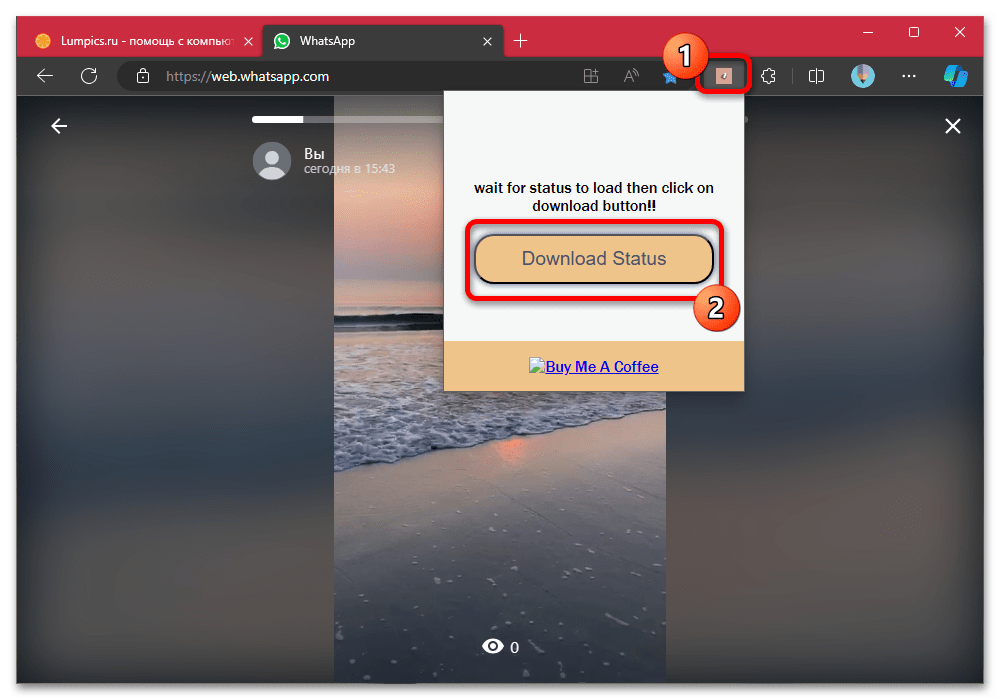
Если все было сделано правильно и расширение успешно распознало видео, браузер предложит сохранить статус в качестве видеофайла. В свою очередь, при возникновении ошибок обязательно пробуйте перезагружать плеер или страницу и переключаться между статусами, если есть такая возможность.
Способ 3: Инструменты разработчика
Еще один способ скачивания видео из WhatsApp Web сводится к использованию отладочной консоли в рамках инструментов разработчика, доступных в любом интернет-обозревателе, но только на компьютере. Данный метод отличается от предыдущих большей универсальностью за счет одновременной поддержки любого актуального браузера и, более того, позволяет скачивать публикации вне зависимости от разновидности, будь то статусы или видео в переписках.
- Сначала необходимо перейти на официальный сайт рассматриваемого сервиса и открыть нужное видео. Ждать полной загрузки не обязательно, достаточно выбрать ролик и сразу поставить на паузу воспроизведение, чтобы избежать автоматического закрытия или переключения.
- Теперь следует кликнуть правой кнопкой мыши в любой области на странице и воспользоваться пунктом «Проверить» («Инспектировать») в контекстном меню, чтобы открыть инструменты разработчика. В качестве альтернативы можете нажать «F12» или сочетание клавиш «CTRL+SHIFT+I» на клавиатуре.
Подробнее: Как открыть консоль разработчика в браузере
- С помощью верхней панели перейдите на вкладку «Консоль» или «Console» в зависимости от языка, вставьте представленный ниже код без изменений и нажмите «Enter», чтобы начать выполнение. Обратите внимание, иногда браузер может блокировать вставку кода, и потому придется дополнительно изменить «Экспериментальные» параметры в настройках консоли.
- Если все сделано четко по инструкции и код сработал правильно, видео практически моментально появится в качестве новой загрузки. В противном случае попробуйте перезагрузить страницу и повторить ввод кода. При этом обязательно используйте консоль на странице плеера, а не переписки.
К сожалению, на сегодняшний день ускорить процесс скачивания роликов через массовую загрузку не получится, так как для этого просто нет ни официальных, ни сторонних решений. Если вам все же нужно получить большое количество публикаций, рекомендуем воспользоваться приложением, в том числе через эмуляторы, если нет совместимого с Ватсапом смартфона или настольной операционной системы.
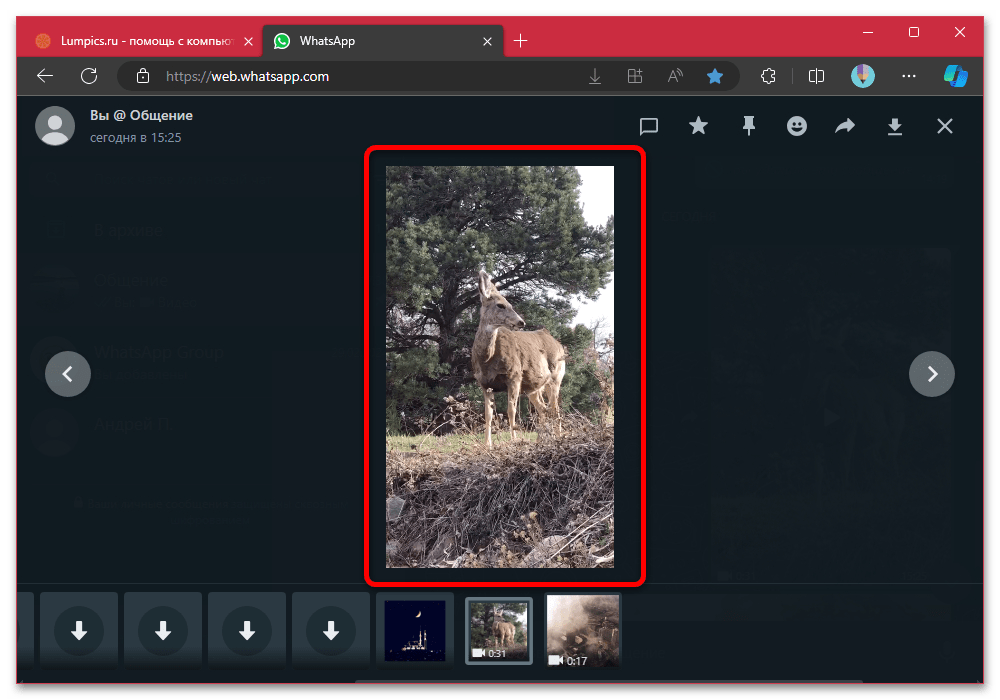
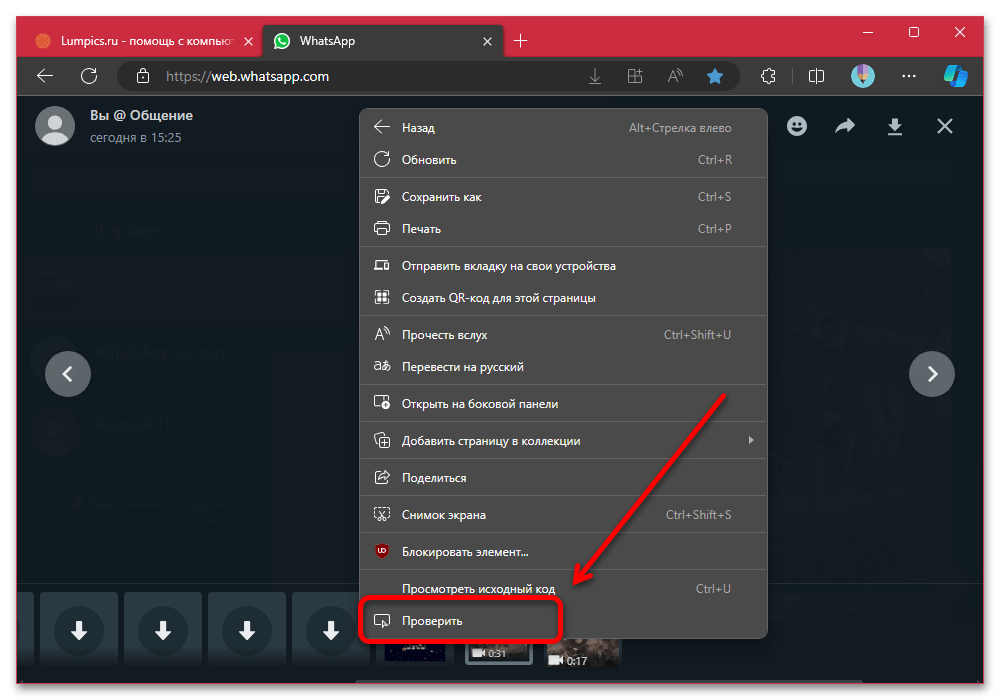
(async function(src) {
const response = await fetch(src);
const blob = await response.blob();
const link = document.createElement('a');
link.href = URL.createObjectURL(blob);
link.download = response.url.split('/')[3] + '.mp4';
link.click();
})(document.querySelector('video').src);
Способ 4: Запись видео с экрана
Последнее и, опять же, универсальное решение сводится к записи видео с экрана во время воспроизведения, что можно сделать стандартными средствами на большинстве платформ, включая компьютер под управлением Windows. К недостаткам способа можно отнести потенциальную потерю качества итоговой записи, разрешение, строго привязанное к размеру окна в браузере, и отображение частей интерфейса сервиса поверх видео.
Подробнее: Способы записи экрана в Windows, Android и iOS
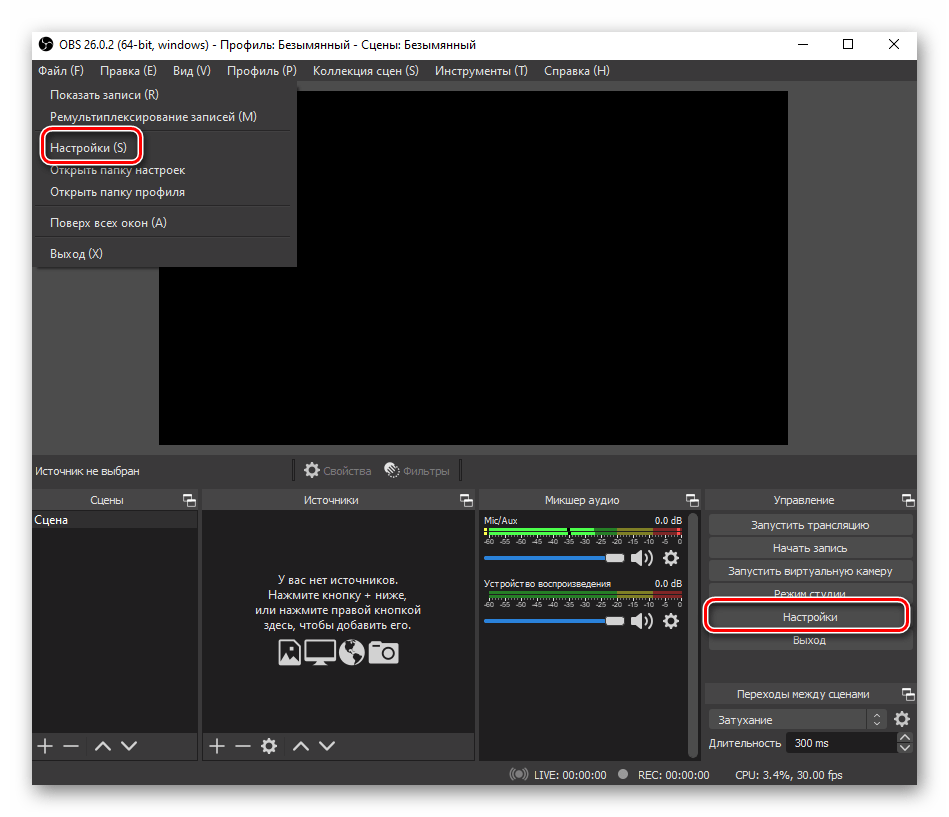
Кроме сказанного, желательно также подготовить видеоредактор вроде CapCut или Movavi для изменения записи экрана после создания, что позволит начать съемку раньше, тем самым избежав появления элементов интерфейса Ватсапа. Так или иначе, каждый необходимый инструмент был нами описан в других инструкциях на сайте, найти которые можно по представленным выше ссылкам.
 Наш Telegram каналТолько полезная информация
Наш Telegram каналТолько полезная информация
 Добавление музыки в статус в WhatsApp
Добавление музыки в статус в WhatsApp
 Пересылка сообщений из WhatsApp по электронной почте
Пересылка сообщений из WhatsApp по электронной почте
 Просмотр статистики статусов в WhatsApp
Просмотр статистики статусов в WhatsApp
 Способы очистки кеша WhatsApp для Android
Способы очистки кеша WhatsApp для Android
 Включение геолокации в WhatsApp
Включение геолокации в WhatsApp
 Что делать, если не отображается время последнего визита собеседника в WhatsApp
Что делать, если не отображается время последнего визита собеседника в WhatsApp
 Восстановление удаленного WhatsApp на iPhone
Восстановление удаленного WhatsApp на iPhone
 Подчеркивание текста в мессенджере WhatsApp
Подчеркивание текста в мессенджере WhatsApp
 Перезагрузка мобильных версий мессенджера WhatsApp
Перезагрузка мобильных версий мессенджера WhatsApp
 Вступаем в групповые чаты мессенджера WhatsApp
Вступаем в групповые чаты мессенджера WhatsApp
 Смена темы оформления в WhatsApp на Android и iOS
Смена темы оформления в WhatsApp на Android и iOS
 Замена фона чатов в WhatsApp для Android, iOS и Windows
Замена фона чатов в WhatsApp для Android, iOS и Windows
 Отправка анимированных GIF через мессенджер WhatsApp
Отправка анимированных GIF через мессенджер WhatsApp
 Сканирование QR-кода для активации десктопной или веб-версии мессенджера WhatsApp
Сканирование QR-кода для активации десктопной или веб-версии мессенджера WhatsApp
 Отключение всех уведомлений в WhatsApp для Android, iOS и Windows
Отключение всех уведомлений в WhatsApp для Android, iOS и Windows
 Удаление своего статуса в мессенджере WhatsApp
Удаление своего статуса в мессенджере WhatsApp
 Добавляем участников в группу WhatsApp c Android-девайса, iPhone и ПК
Добавляем участников в группу WhatsApp c Android-девайса, iPhone и ПК
 Добавление пароля для WhatsApp на Android
Добавление пароля для WhatsApp на Android
 Отправляем фото через WhatsApp на Android, iOS и Windows
Отправляем фото через WhatsApp на Android, iOS и Windows
 Добавление и удаление контактов в WhatsApp для Android, iOS и Windows
Добавление и удаление контактов в WhatsApp для Android, iOS и Windows lumpics.ru
lumpics.ru